كيفية إيقاف تشغيل إشعارات Facebook Marketplace
نشرت: 2022-04-09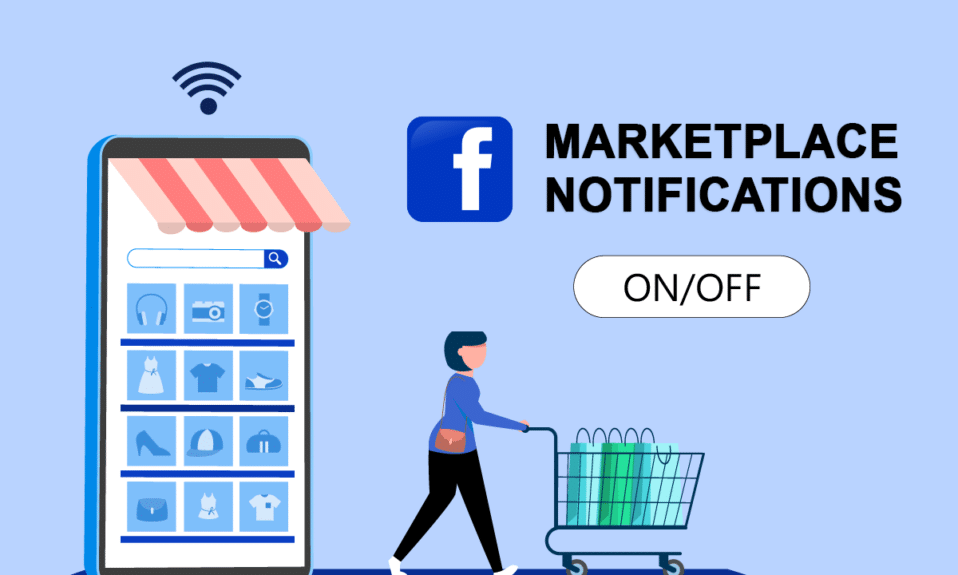
غالبية عروض المبيعات الآن في شكل منشورات إعلانية. يذهبون جميعًا إلى Marketplace ، حيث تكمن المشكلة. إذا كنت عضوًا في مجموعة بيع وشراء ، فسيتم إخطارك عند ظهور عناصر جديدة محل اهتمام. في بعض الأحيان ، قد تشعر بالإحباط من هذه الإشعارات. ستساعدك هذه المقالة في إيقاف تشغيل إشعارات Facebook Marketplace. لذا ، استمر في القراءة لتعطيل إشعارات Facebook Marketplace.
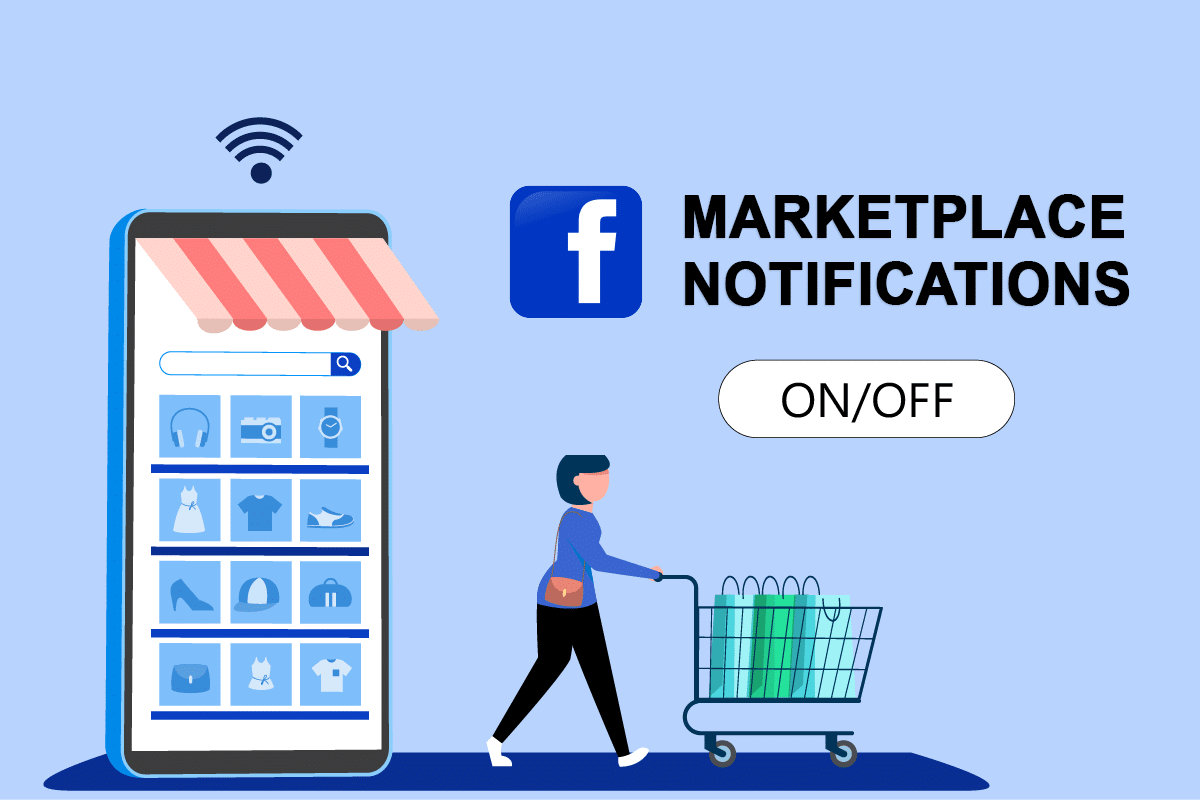
محتويات
- كيفية تشغيل أو إيقاف تشغيل إعلامات Facebook Marketplace
- الطريقة الأولى: في تطبيق Android
- الطريقة 2: على تطبيق iPhone
- الطريقة الثالثة: من خلال موقع Facebook
- الطريقة الرابعة: استخدام قنوات الإعلام
كيفية تشغيل أو إيقاف تشغيل إعلامات Facebook Marketplace
ربما يدرك الكثير منكم أنه تم تقديم Facebook Marketplace في عام 2016 كمنصة للمستخدمين لشراء وبيع العناصر على منصات الوسائط الاجتماعية.
- عندما يقوم شخص ما بتحميل صور لعناصر جديدة ، فإن لديها الآن إمكانيات الذكاء الاصطناعي وستقوم بإخطار المستهلكين باقتراحات الحقوق والتصنيف الآلي.
- بعبارة أخرى ، إنه مشابه لأي سوق آخر عبر الإنترنت حيث يتفاعل المشترون والبائعون ، ويتم إكمال المعاملات.
- يتيح Facebook Marketplace للمستخدمين البحث عن العناصر وشرائها في منطقتهم المحلية.
- في Marketplace ، يمكنك شراء أي شيء تقريبًا ، معظمه من الملابس والأجهزة الشخصية.
- يحدد الجهاز الذي تستخدمه كيفية وصولك إلى Facebook Marketplace.
- يمكنك استخدامه على جهاز Android أو iPhone المعتاد ، أو إذا كنت تستخدم جهاز كمبيوتر ، فيمكنك استخدامه على نظام Windows.
اعتمادًا على نظام تشغيل هاتفك الذكي ، يمكنك التعامل مع هذه الإشعارات بطريقتين. اعتمادًا على مدى أهمية السوق بالنسبة لك ، يمكنك استخدام أي من الأسلوبين لتعطيل إشعارات Facebook Marketplace.
الطريقة الأولى: في تطبيق Android
يمكنك بسهولة تشغيل أو إيقاف تشغيل إشعارات Facebook Marketplace على جهاز Android باتباع الإرشادات أدناه.
1. افتح تطبيق Facebook .
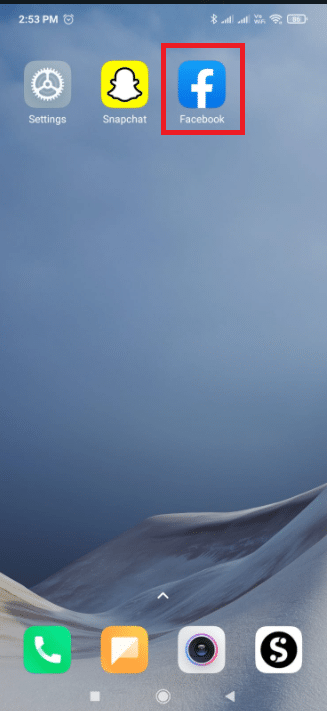
2. الآن ، اضغط على رمز الهامبرغر في الزاوية اليمنى العليا.
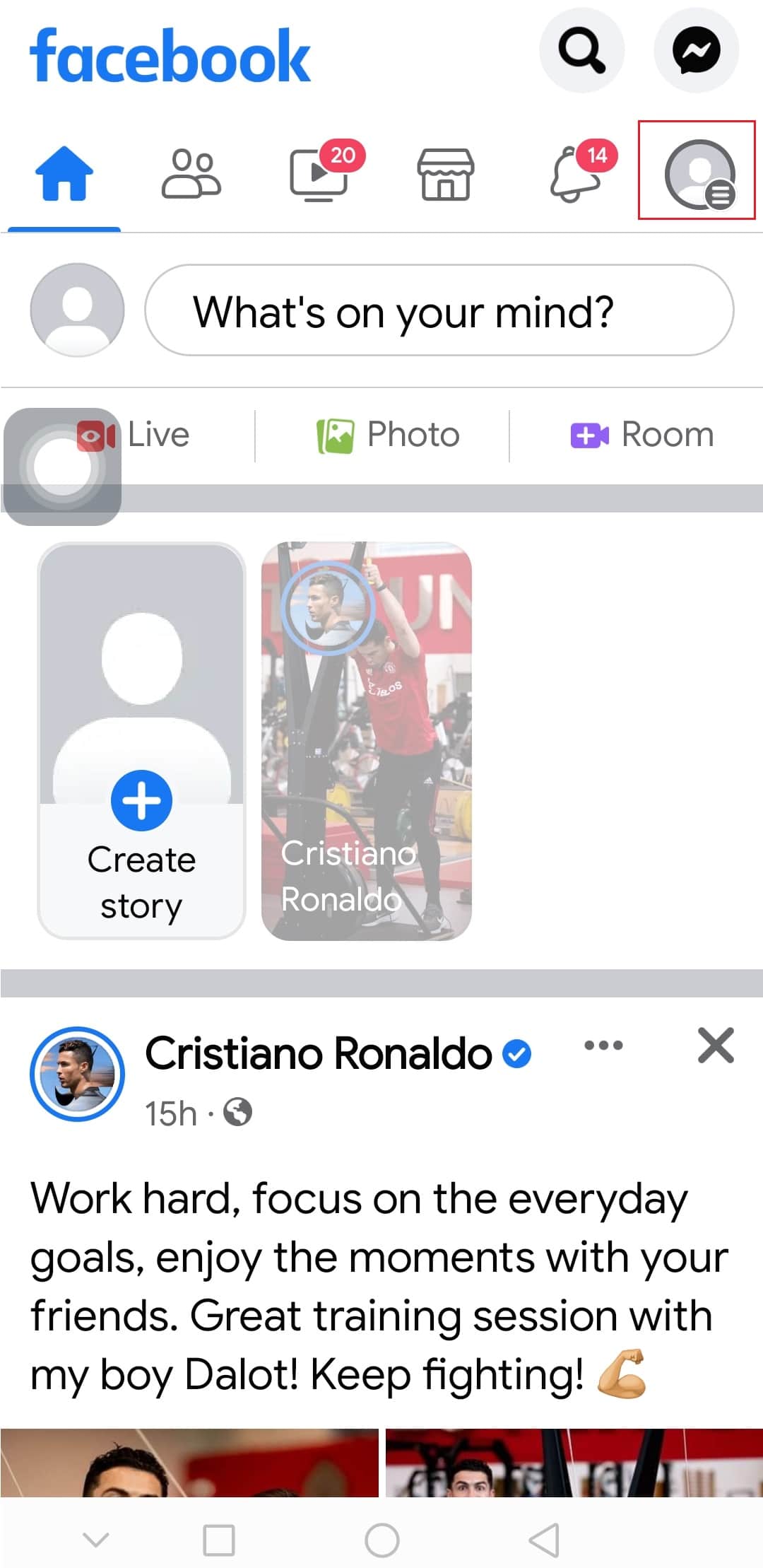
3. قم بتوسيع قائمة الإعدادات والخصوصية من خلال النقر عليها.
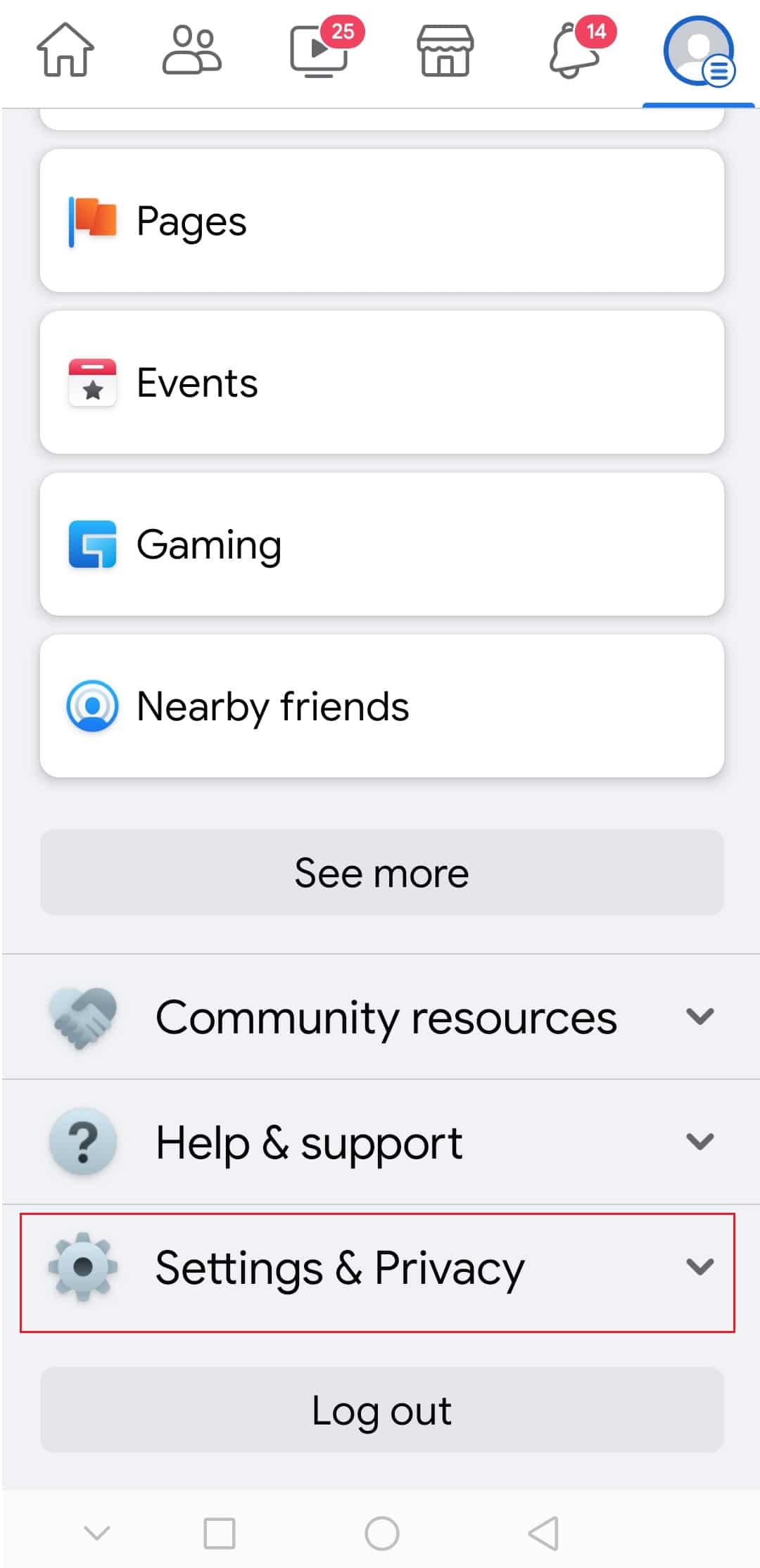
4. ثم انقر فوق " إعدادات " على الشاشة التالية.
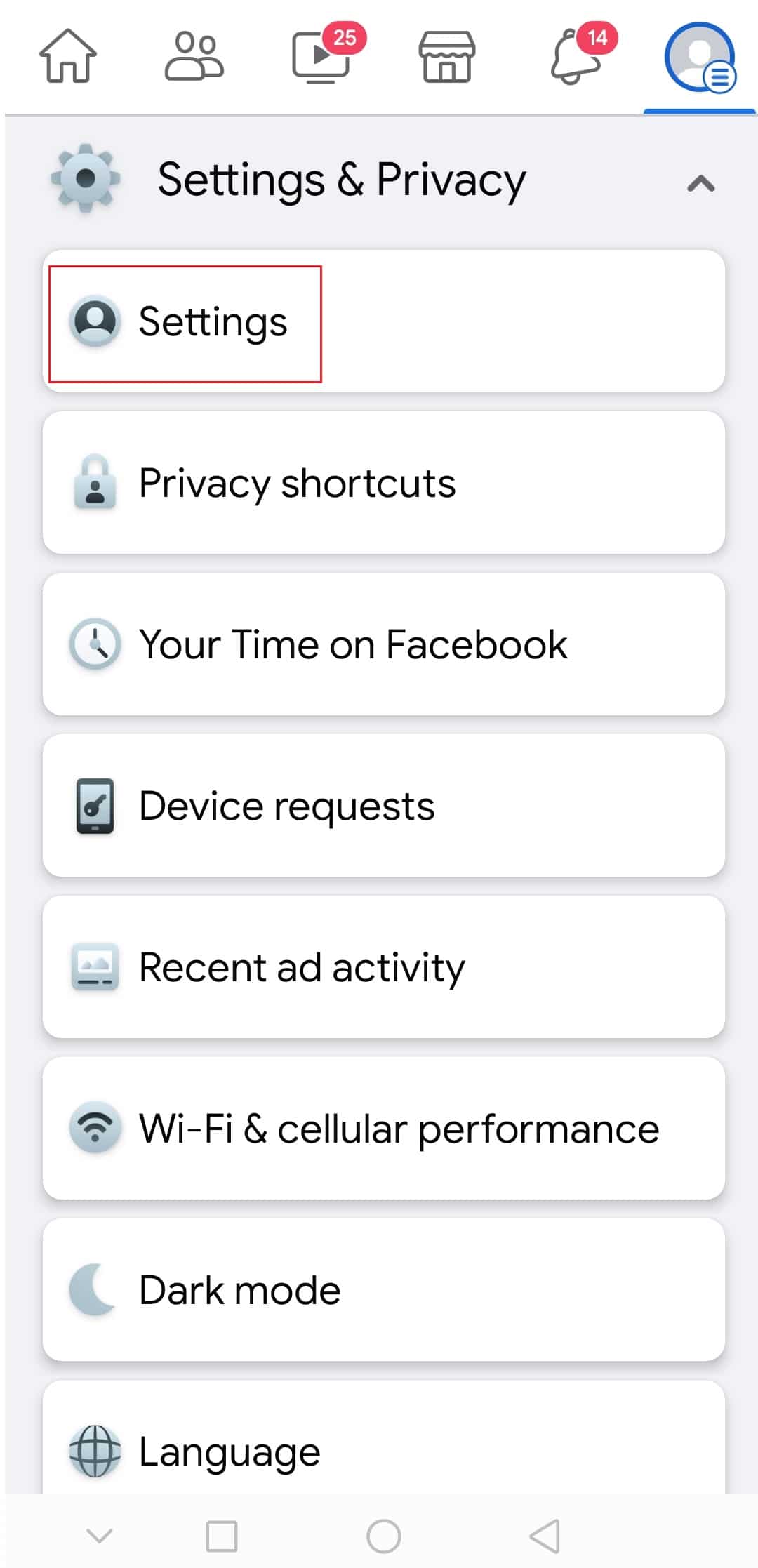
5. الآن ، ابحث عن إعدادات الإشعارات وانقر عليها.
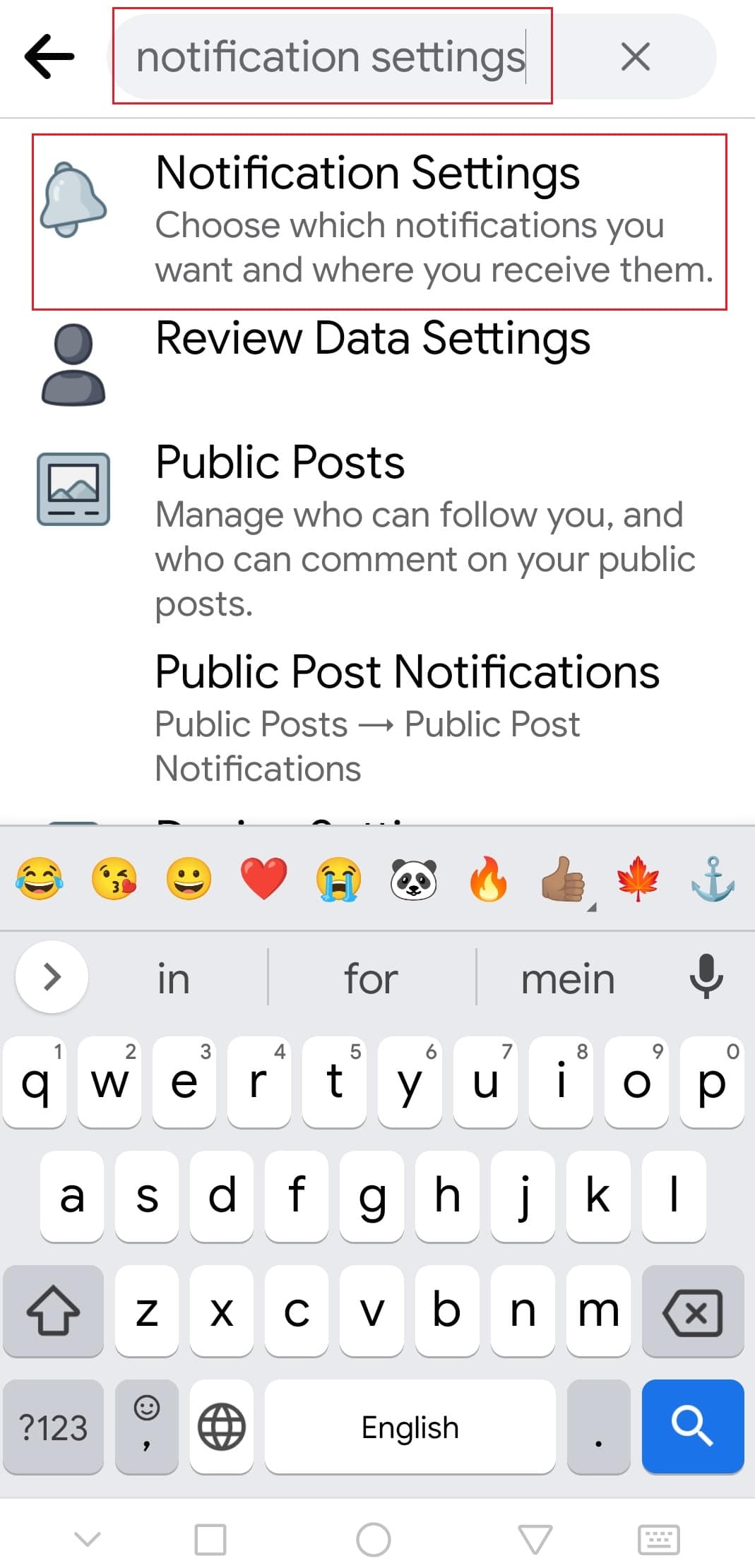
6. اسحب لأسفل وانقر على Marketplace لمشاهدة خيارات إشعار Marketplace.
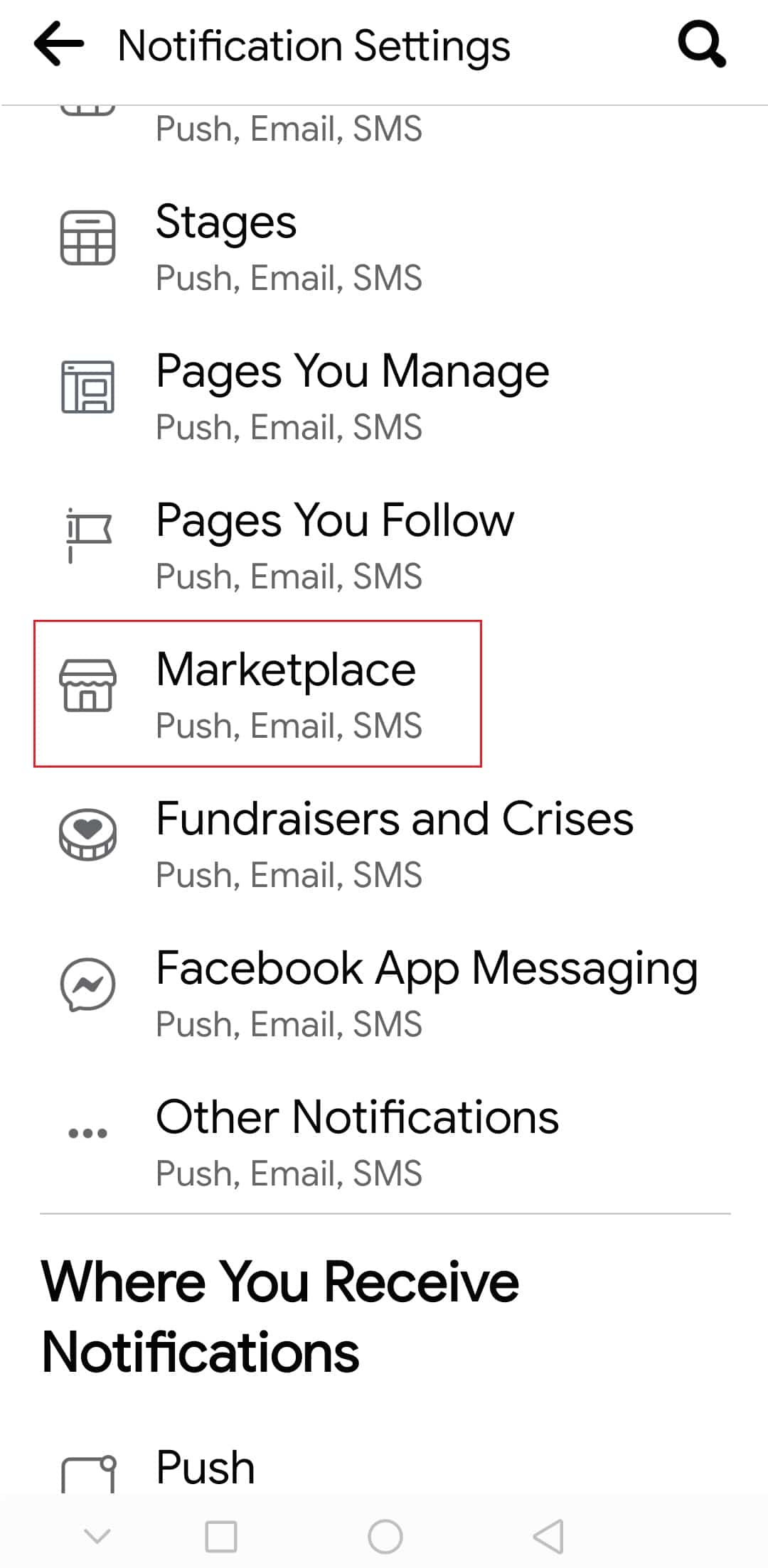
7. اضغط على زر التبديل للسماح بالإشعارات على Facebook لحظر جميع الإخطارات.
ملاحظة: قم بإيقاف تشغيل أحد مفاتيح التبديل أو جميعها في أي حال ، ومن المفترض ألا تتلقى أي إخطارات بعد الآن.
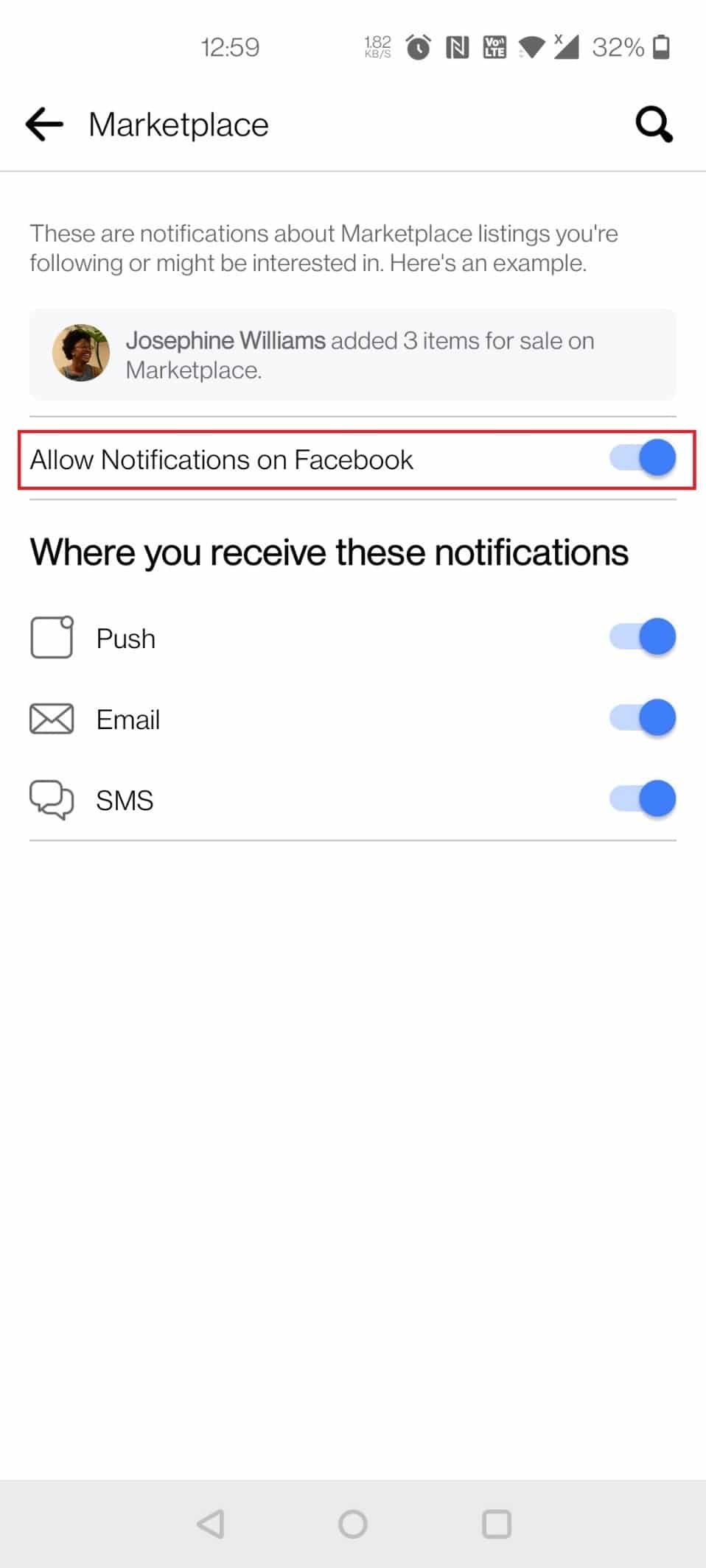
8. أخيرًا ، حدد إيقاف التشغيل في الموجه.
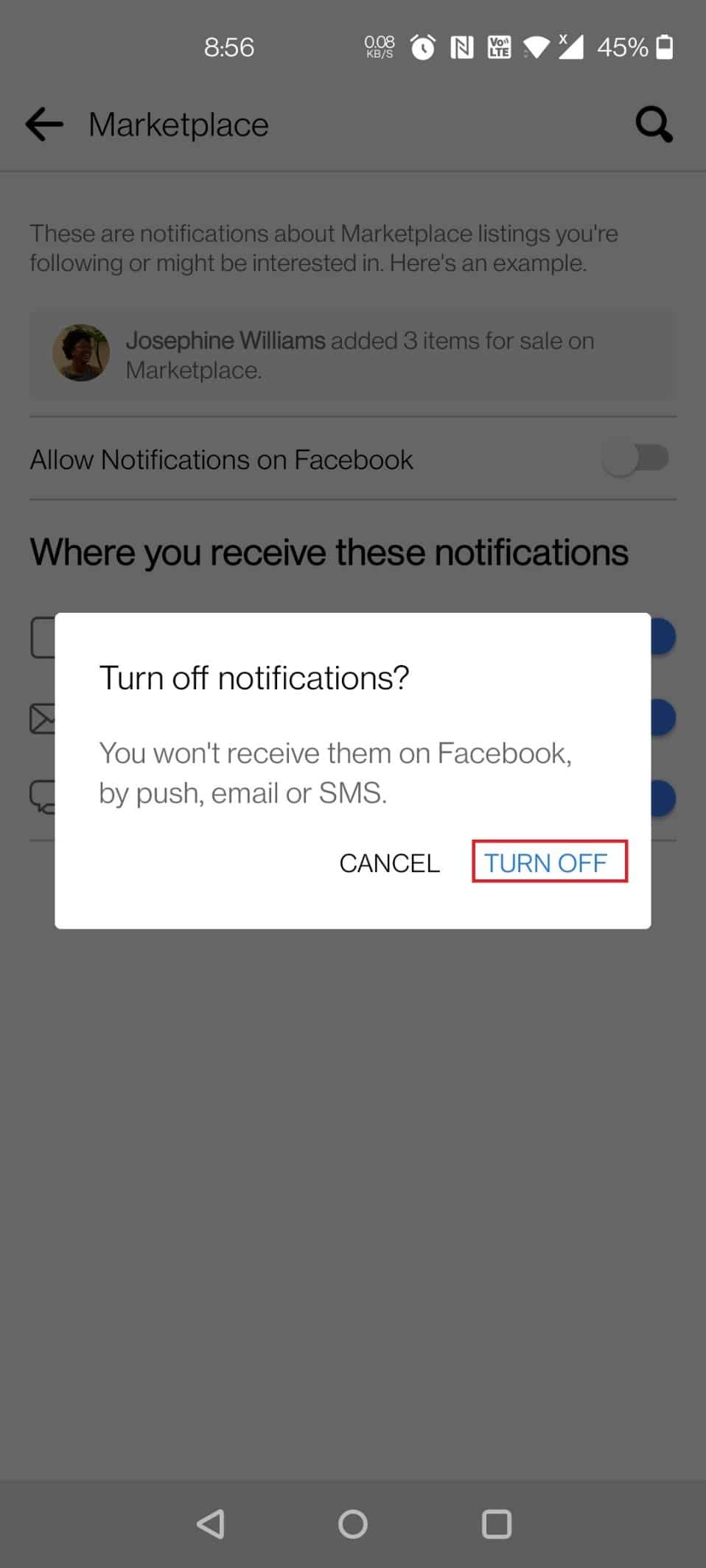
يمكنك دائمًا تشغيل إشعارات Facebook Marketplace عن طريق تمكين التبديل في الخطوة 7 أعلاه.
اقرأ أيضًا: غرف Facebook Messenger وحد المجموعة
الطريقة 2: على تطبيق iPhone
يمكنك بسهولة تعطيل إشعارات Facebook Marketplace على جهاز iPhone الخاص بك باتباع الإرشادات أدناه.
1. قم بتشغيل تطبيق Facebook .
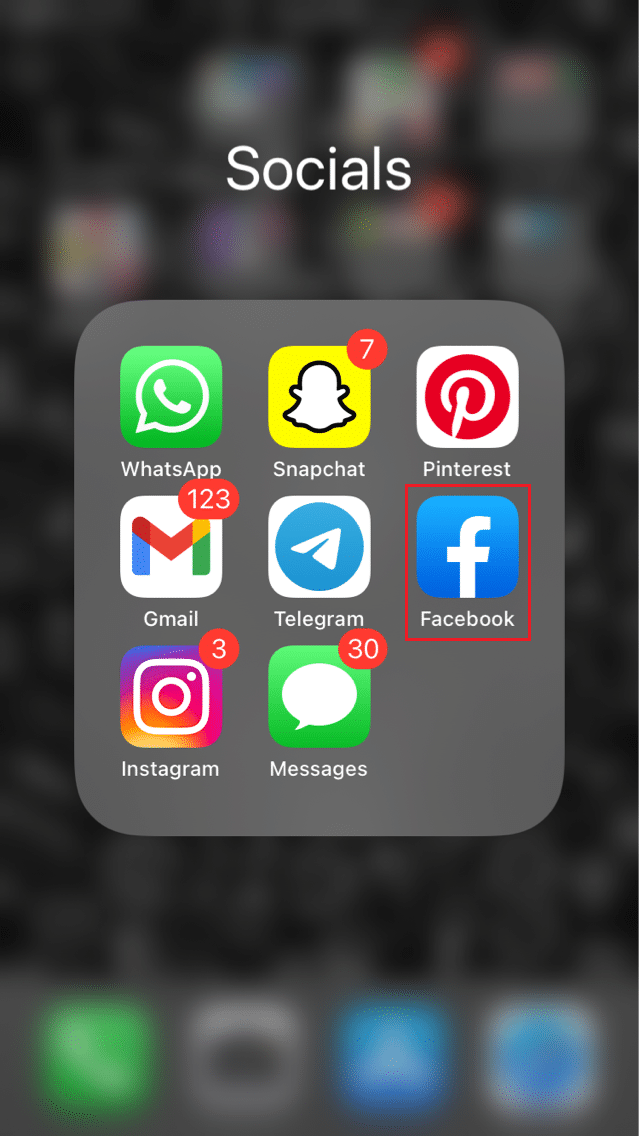
2. الآن ، اضغط على رمز الهامبرغر في الركن الأيمن السفلي.
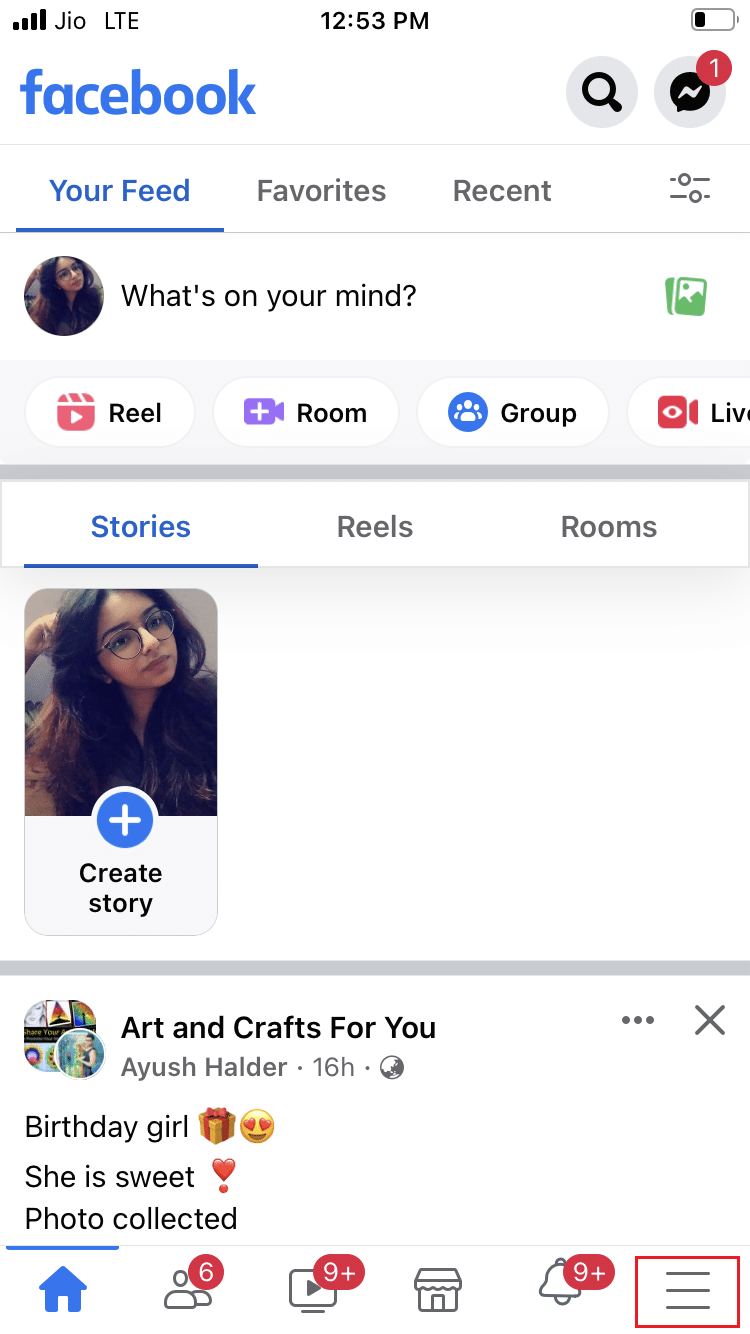
3. اضغط على قائمة الإعدادات والخصوصية .
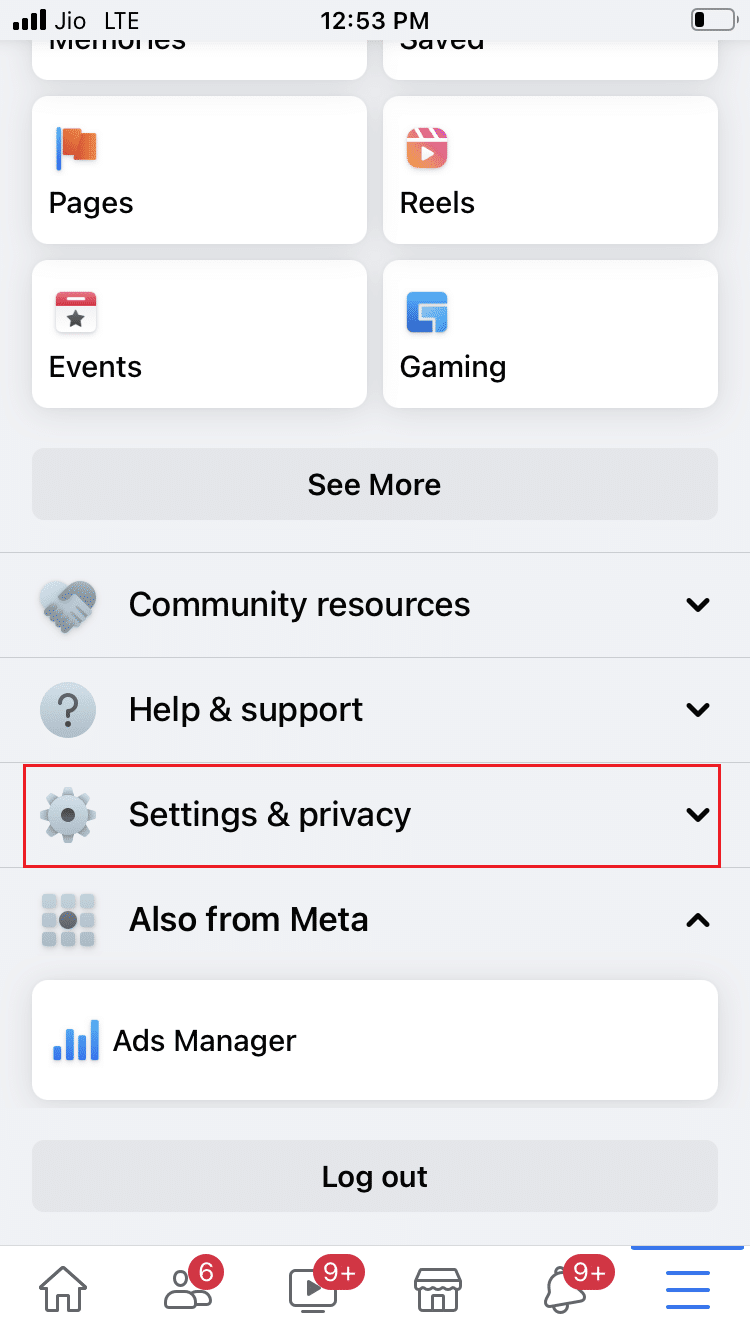
4. ثم حدد الإعدادات .
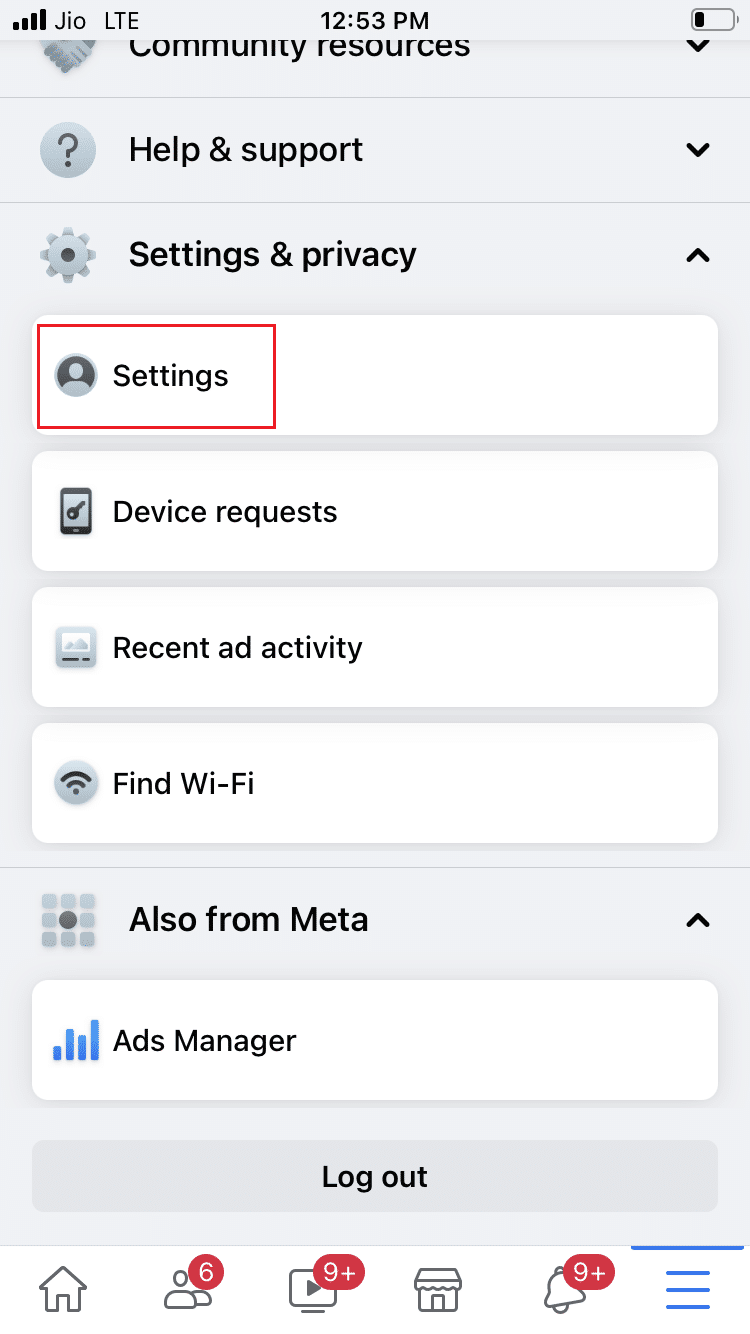
5. الآن ، اضغط على الإخطارات .
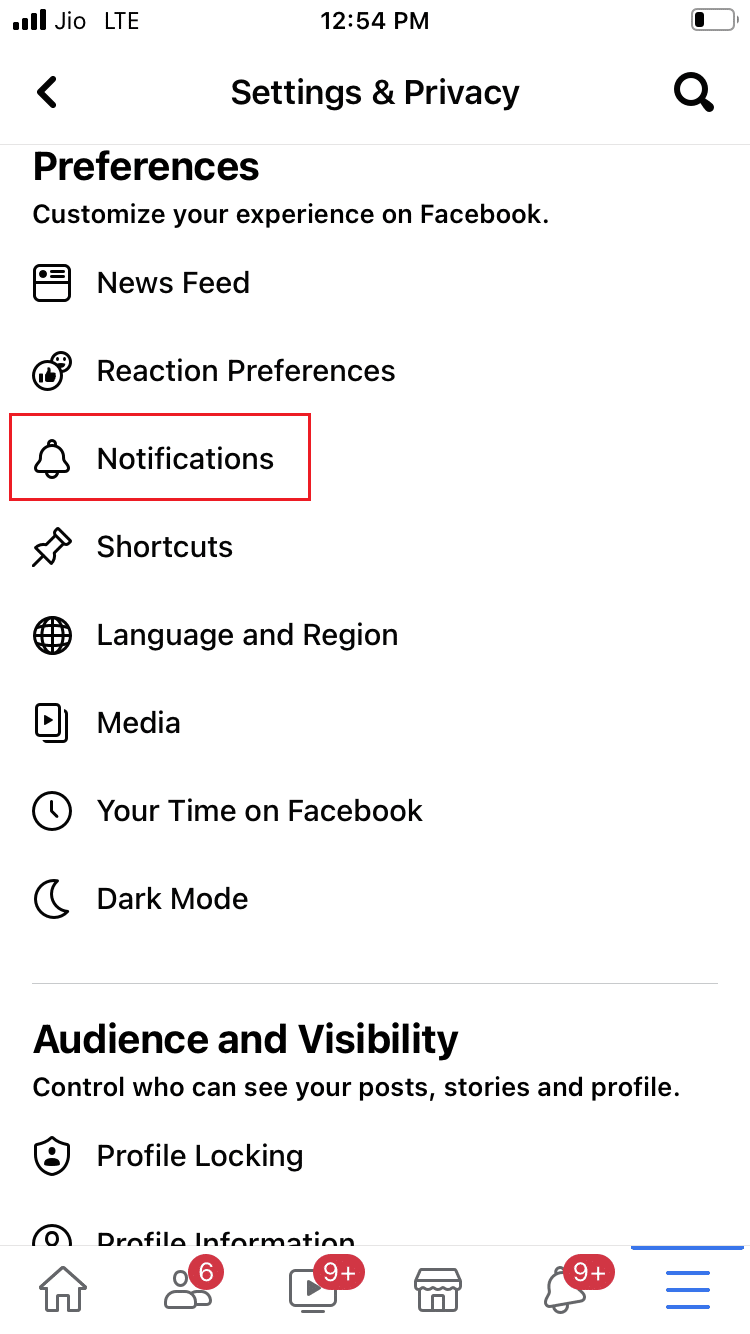
6. اسحب لأسفل وانقر على Marketplace لمشاهدة خيارات إشعار Marketplace.
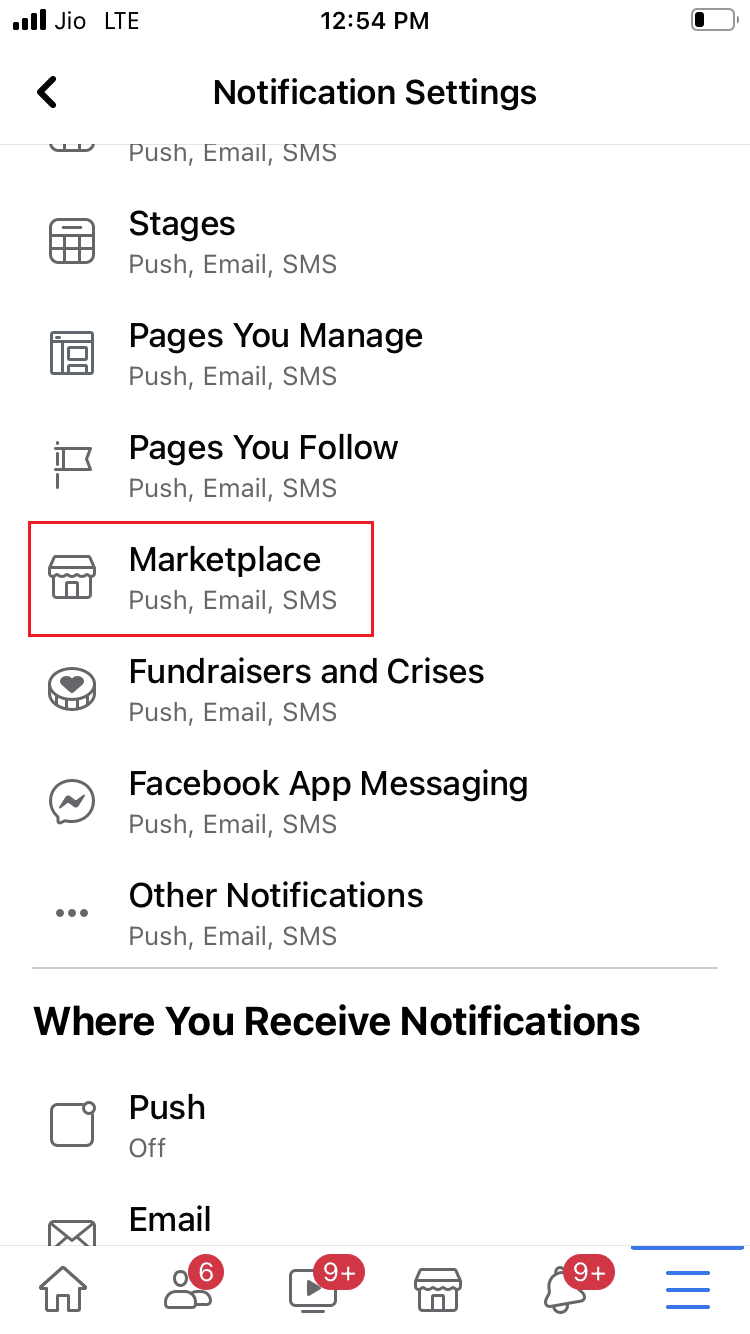
7. اضغط على زر التبديل للسماح بالإشعارات على Facebook لإيقاف تشغيله.
ملاحظة: يمكنك أيضًا تعطيل أحد مفاتيح التبديل أو جميعها ، على أي حال ، لتجنب تلقي الإشعارات.


إذا كنت ترغب في تشغيل إشعار Facebook Marketplace عن طريق تكرار الخطوات المذكورة أعلاه وتشغيل مفتاح التبديل للسماح بالإعلام على Facebook في الخطوة 7 .
اقرأ أيضًا: إصلاح خطأ عدم توفر مرفق Facebook
الطريقة الثالثة: من خلال موقع Facebook
اتبع الخطوات أدناه لإيقاف تشغيل إشعارات Facebook Marketplace على موقع Facebook على الويب.
1. اضغط على مفتاح Windows ، واكتب Chrome ، واضغط على مفتاح Enter .
ملاحظة: يمكنك أيضًا استخدام متصفحات أخرى.
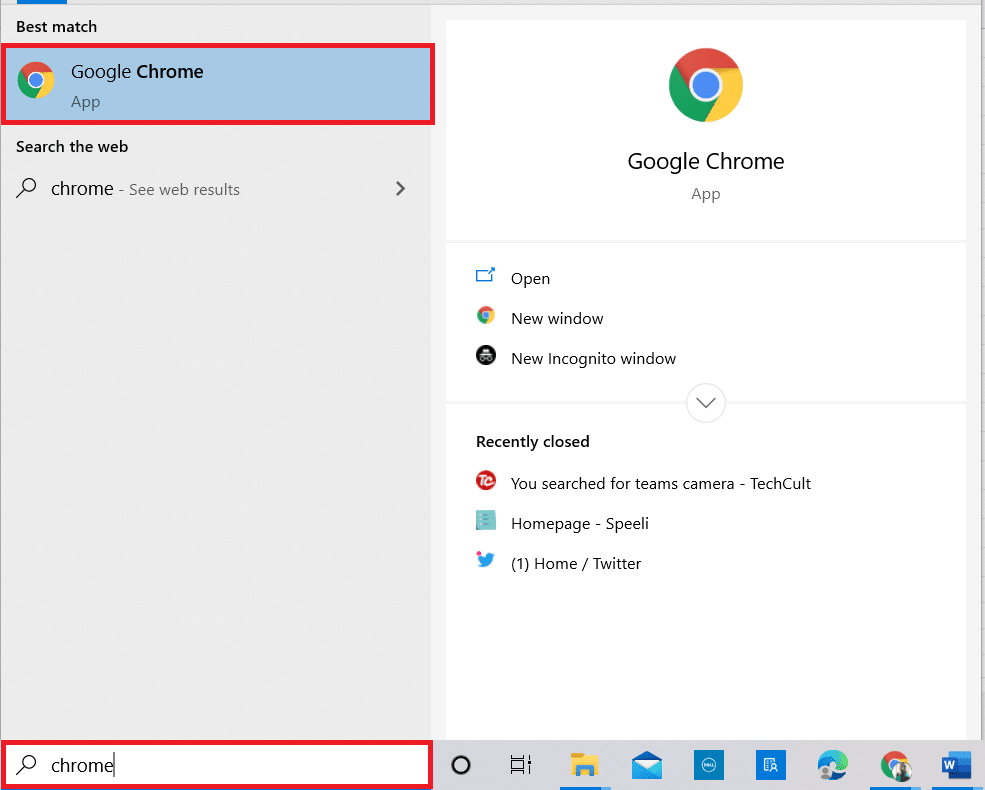
2. قم بزيارة صفحة تسجيل الدخول إلى Facebook.
3. أدخل بيانات اعتماد تسجيل الدخول (عنوان البريد الإلكتروني وكلمة المرور) وقم بتسجيل الدخول إلى حسابك.
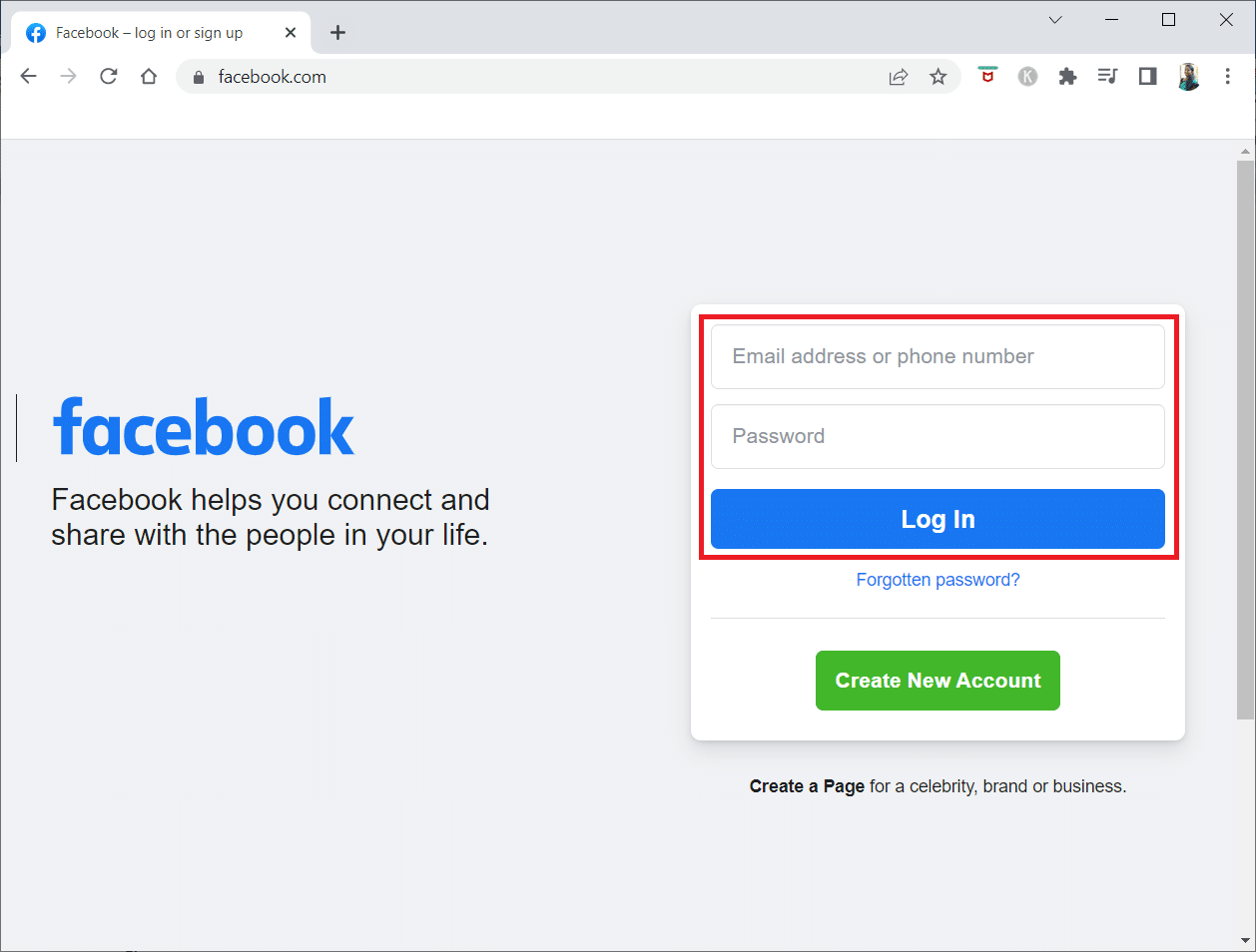
4. انقر فوق رمز السهم لأسفل في الزاوية اليمنى العليا.

5. انقر فوق الإعدادات والخصوصية .
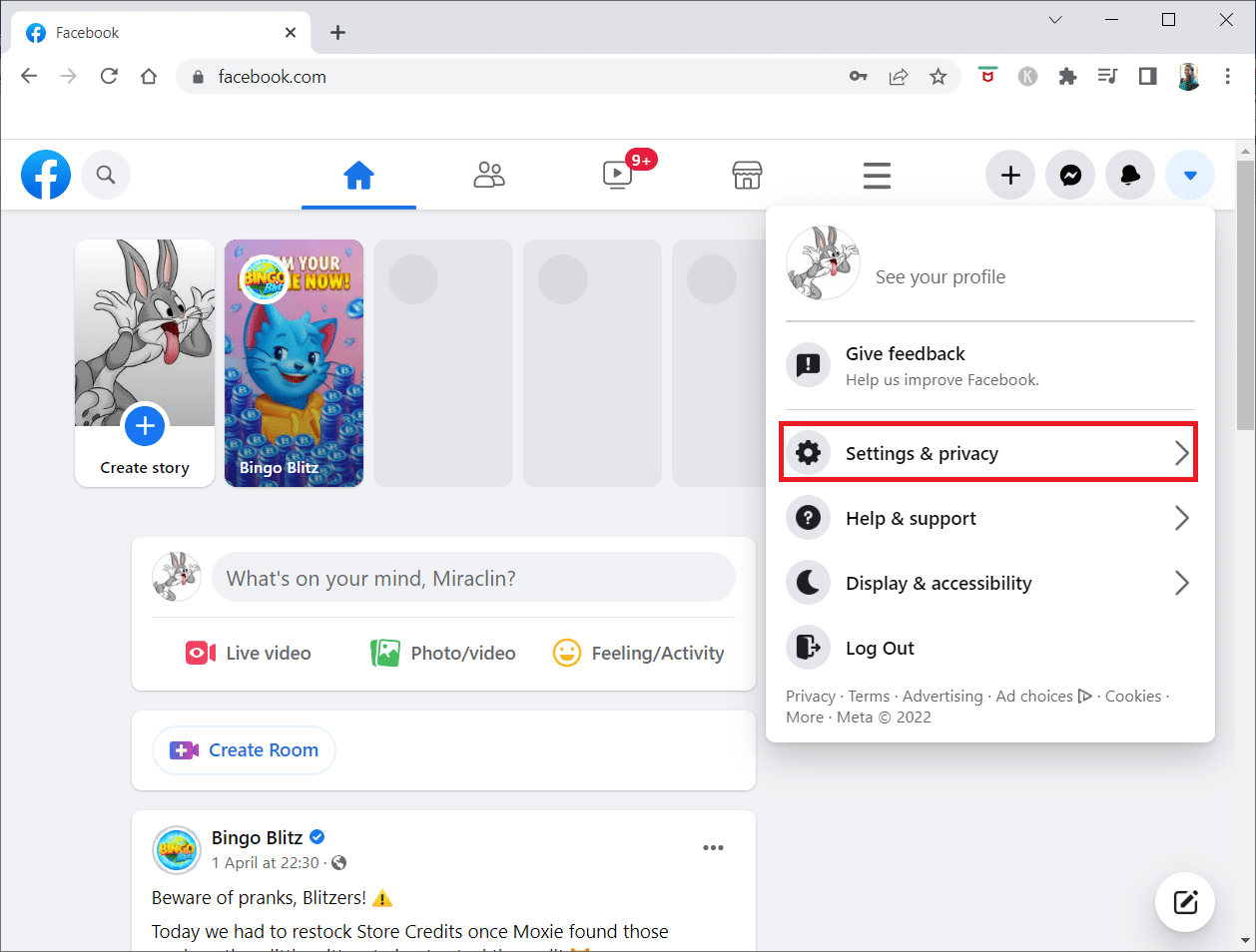
6. ثم حدد الإعدادات .
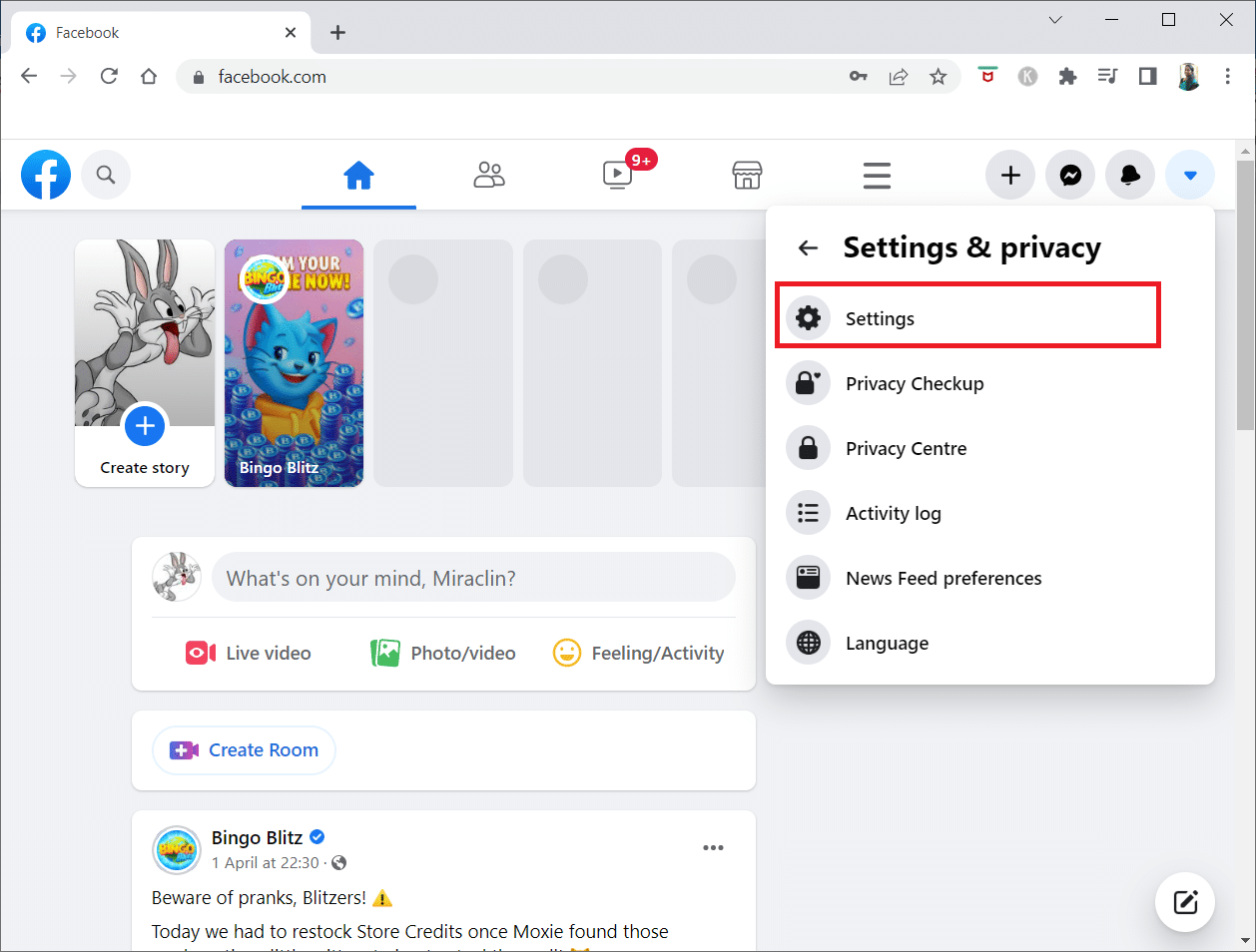
7. قم بالتمرير لأسفل وانقر فوق الإخطارات في الجزء الأيمن.
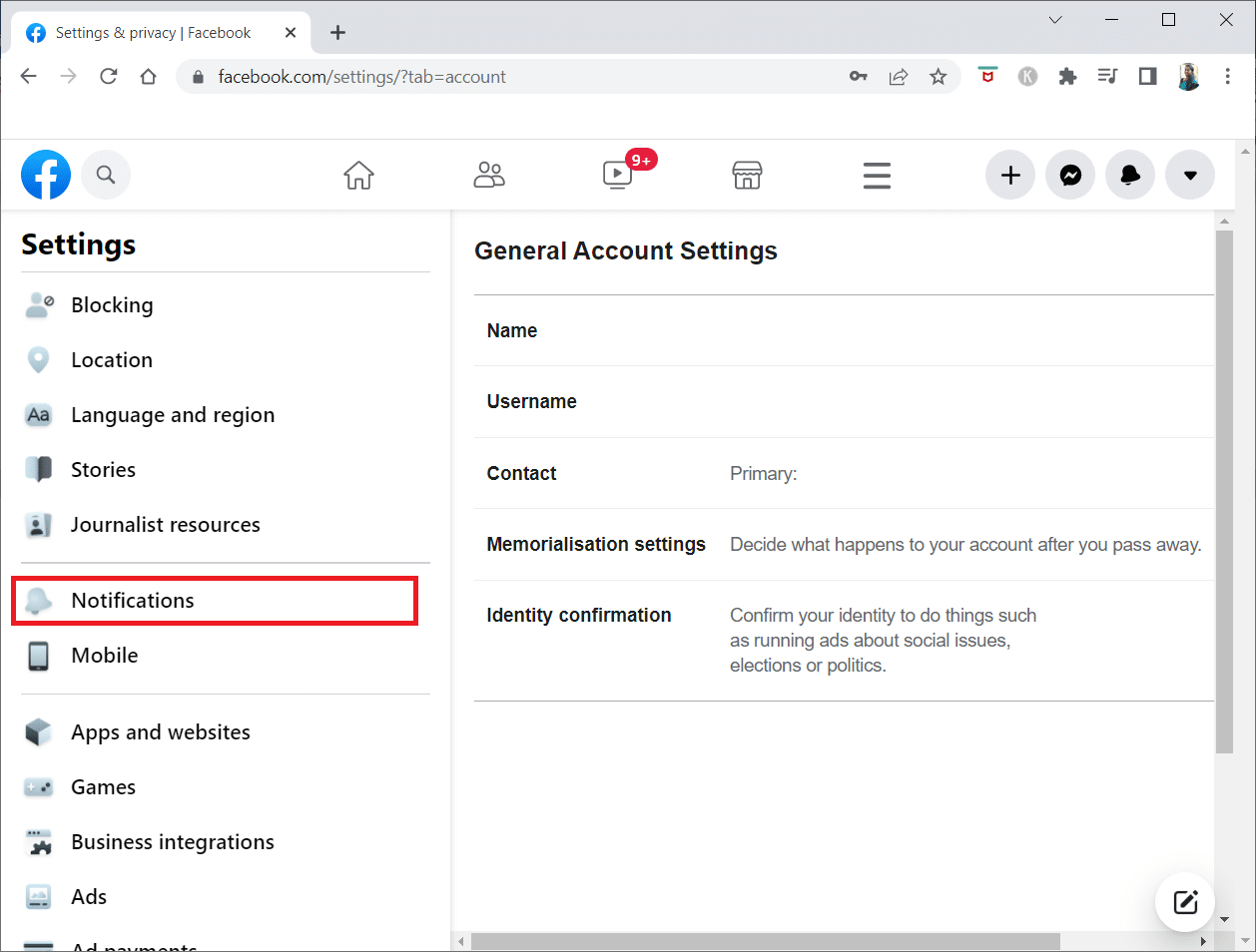
8. الآن ، قم بالتمرير لأسفل وانقر فوق Marketplace .
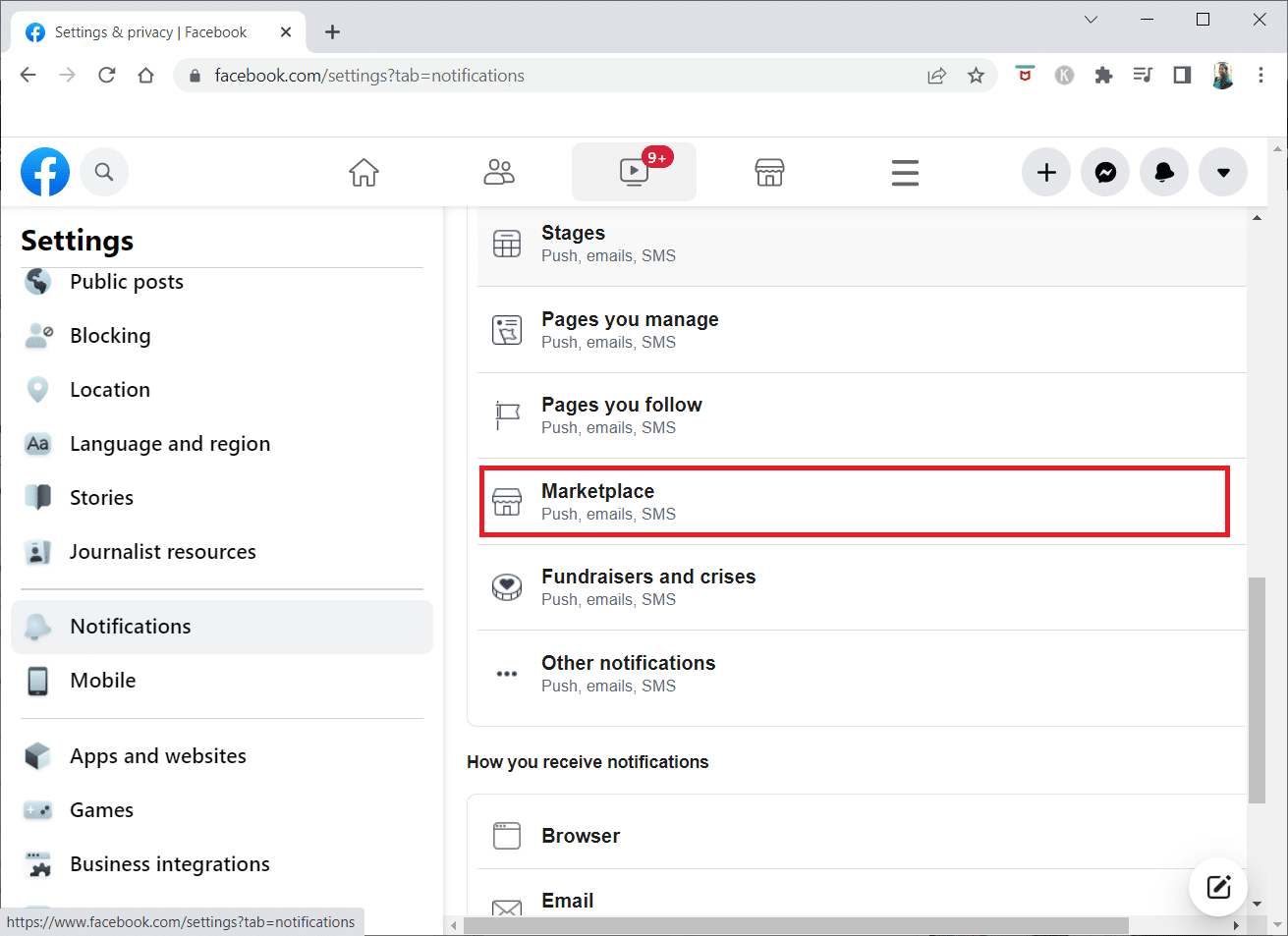
9. قم بإيقاف تشغيل التبديل للخيار السماح بالإشعارات على Facebook .
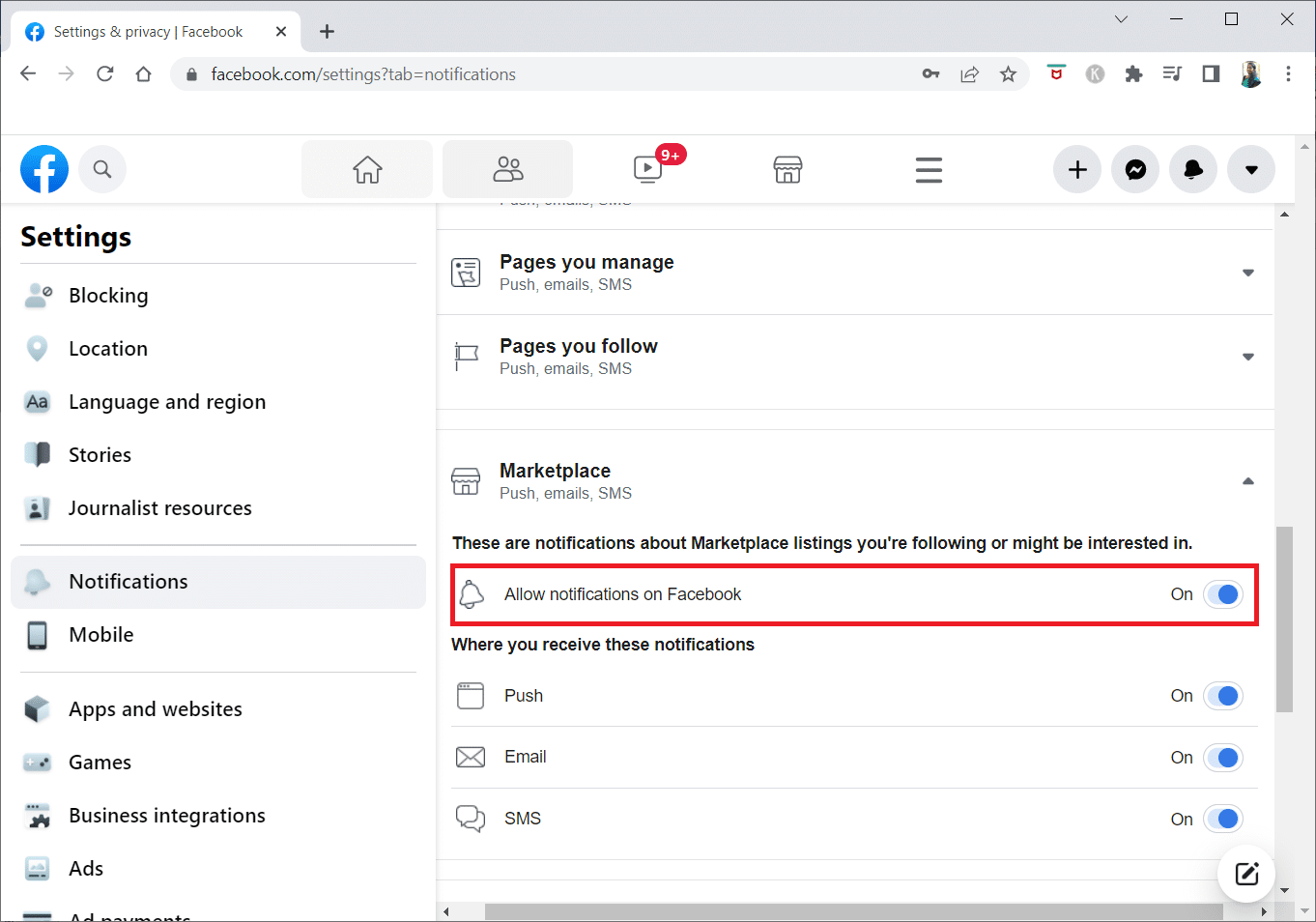
اتبع الخطوات المذكورة أعلاه من 1 إلى 8 ، ثم انقر فوق زر التبديل للسماح بالإشعارات على Facebook للتشغيل .
اقرأ أيضًا: إصلاح رسالة Facebook المرسلة ولكن لم يتم تسليمها
الطريقة الرابعة: استخدام قنوات الإعلام
على الهواتف الذكية التي تعمل بنظام Android والتي تعمل بنظام Android 8.0 Oreo أو إصدار أحدث ، يمكن الوصول إلى قنوات الإعلام. يمكنك تكوين أنواع مختلفة من التنبيهات للتطبيقات الفردية باستخدام هذه الميزة ، بما في ذلك كيفية ظهورها على هاتفك الذكي وما إذا كانت تظهر على الإطلاق. اتبع الخطوات المحددة لإيقاف تشغيل إشعارات Facebook Marketplace باستخدام إعدادات قنوات الإشعارات على جهازك.
ملاحظة: نظرًا لأن الهواتف الذكية لا تحتوي على نفس خيارات الإعدادات ، وهي تختلف من مصنع لآخر ، لذلك تأكد من الإعدادات الصحيحة قبل تغيير أي منها. في هذا المثال ، نستخدم OnePlus Nord 5G.
1. افتح تطبيق " الإعدادات " على جهازك.
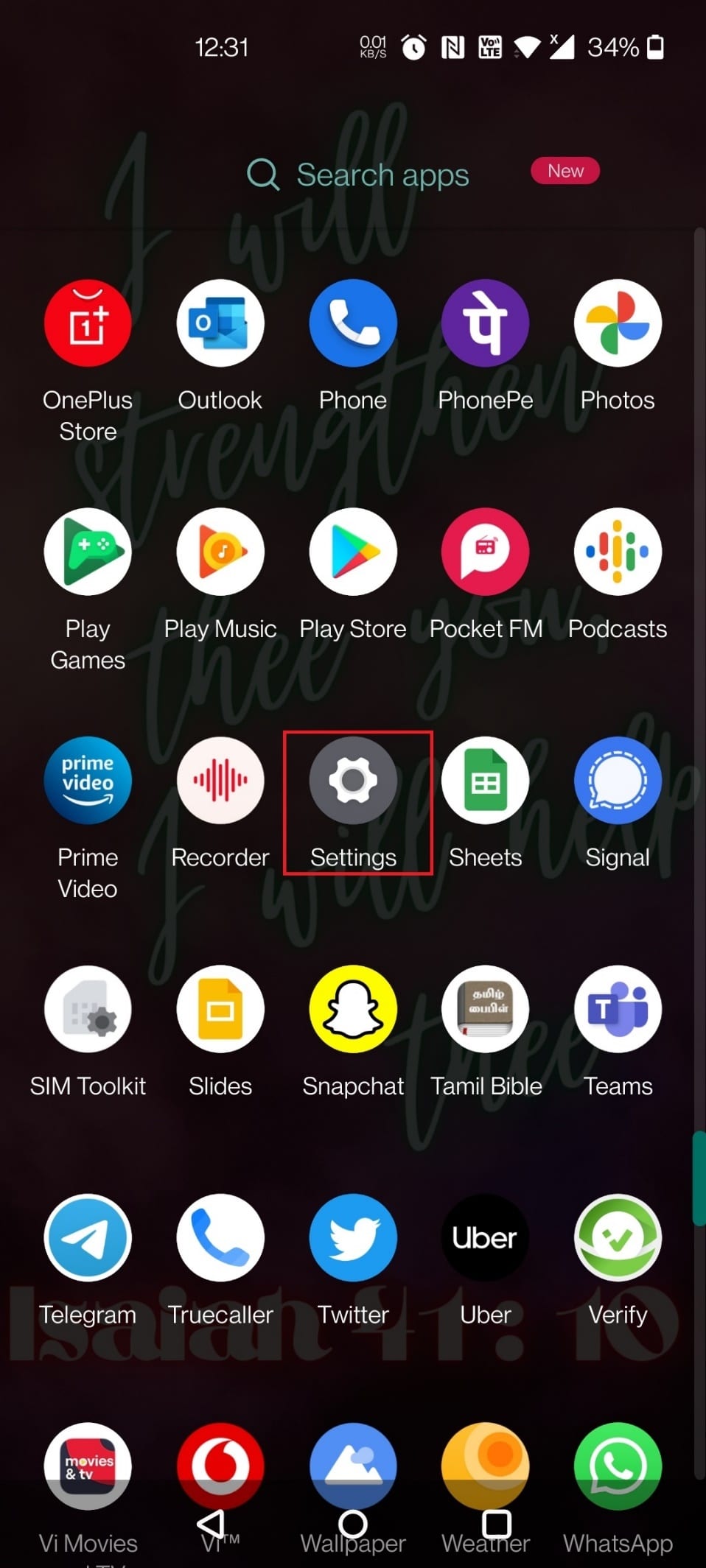
2. اسحب لأسفل وانقر على التطبيقات والإشعارات .
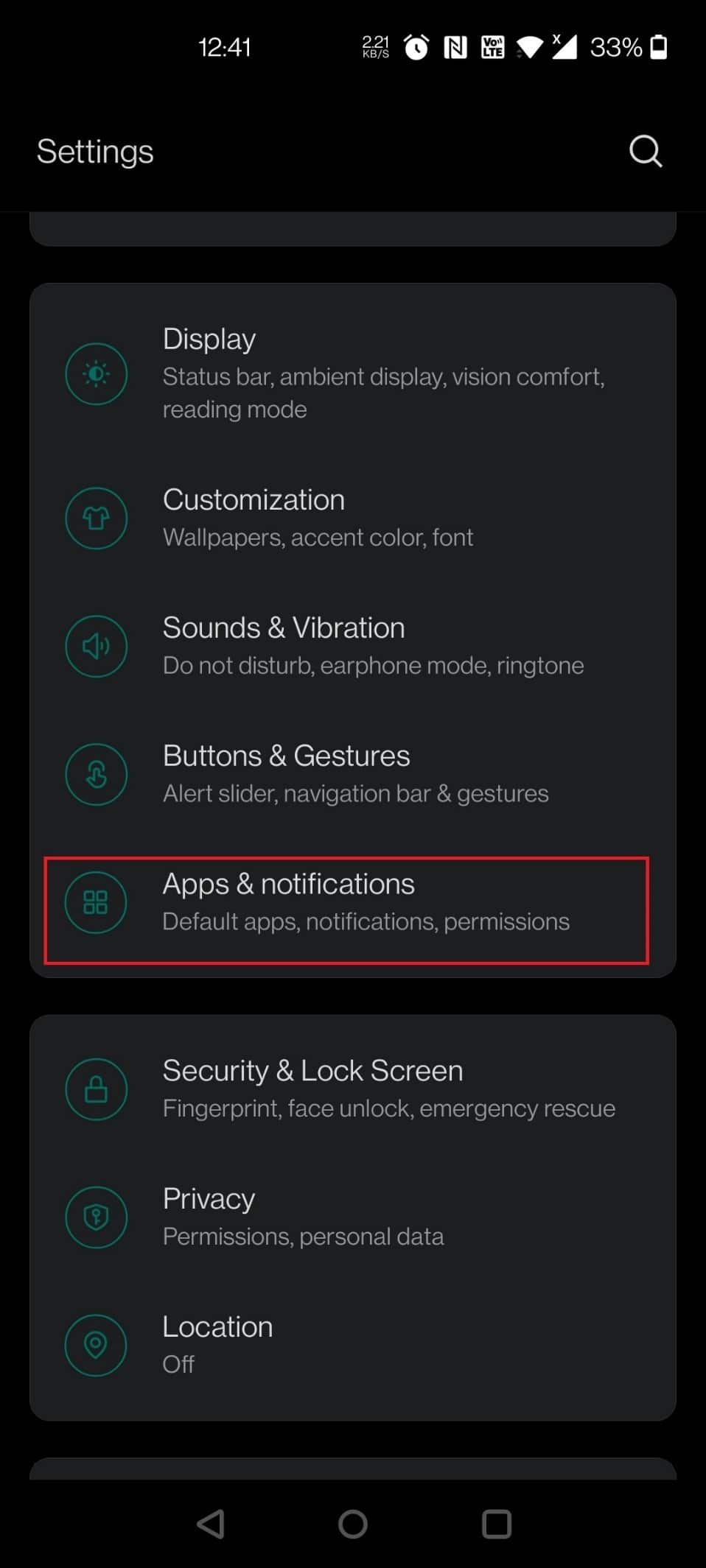
3. اضغط على الإخطارات .
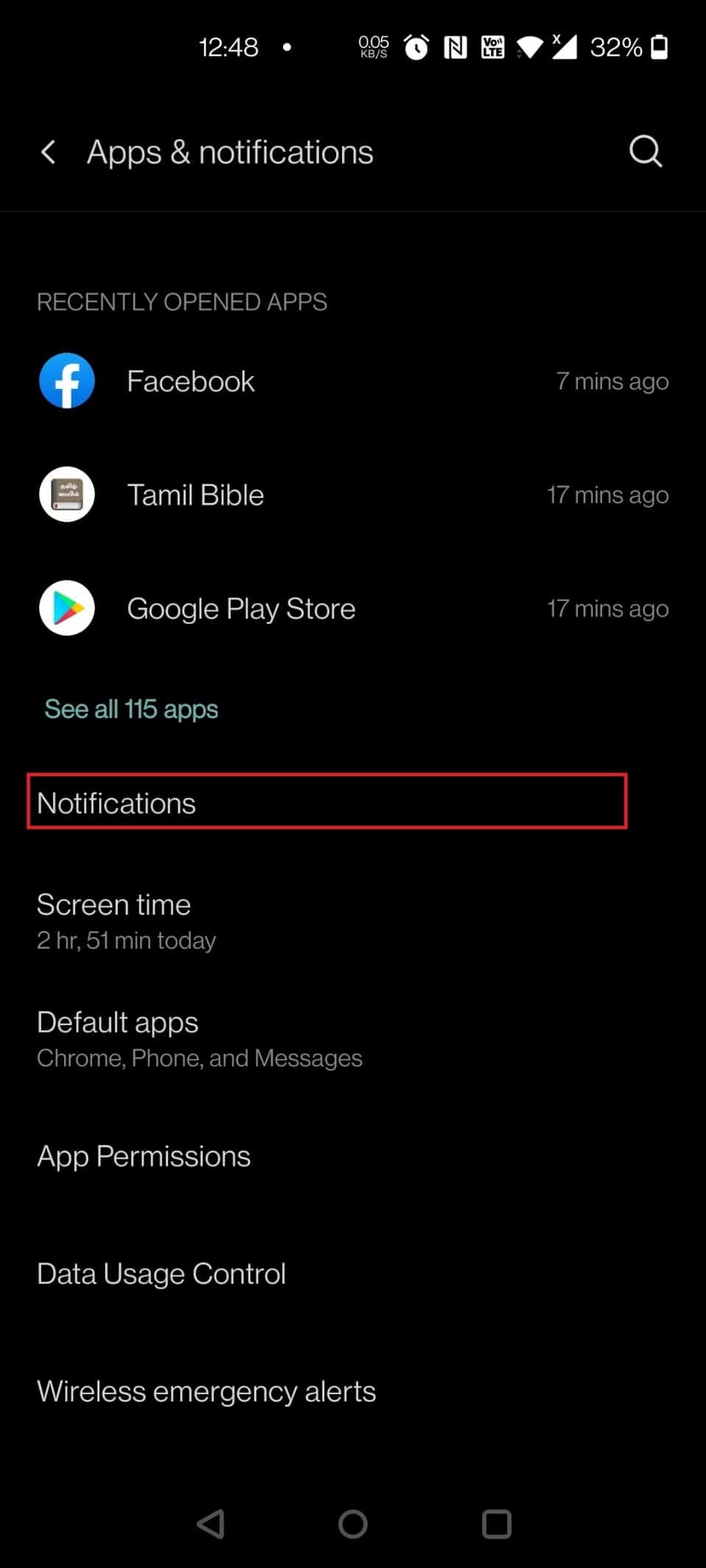
4. ابحث واضغط على Facebook .
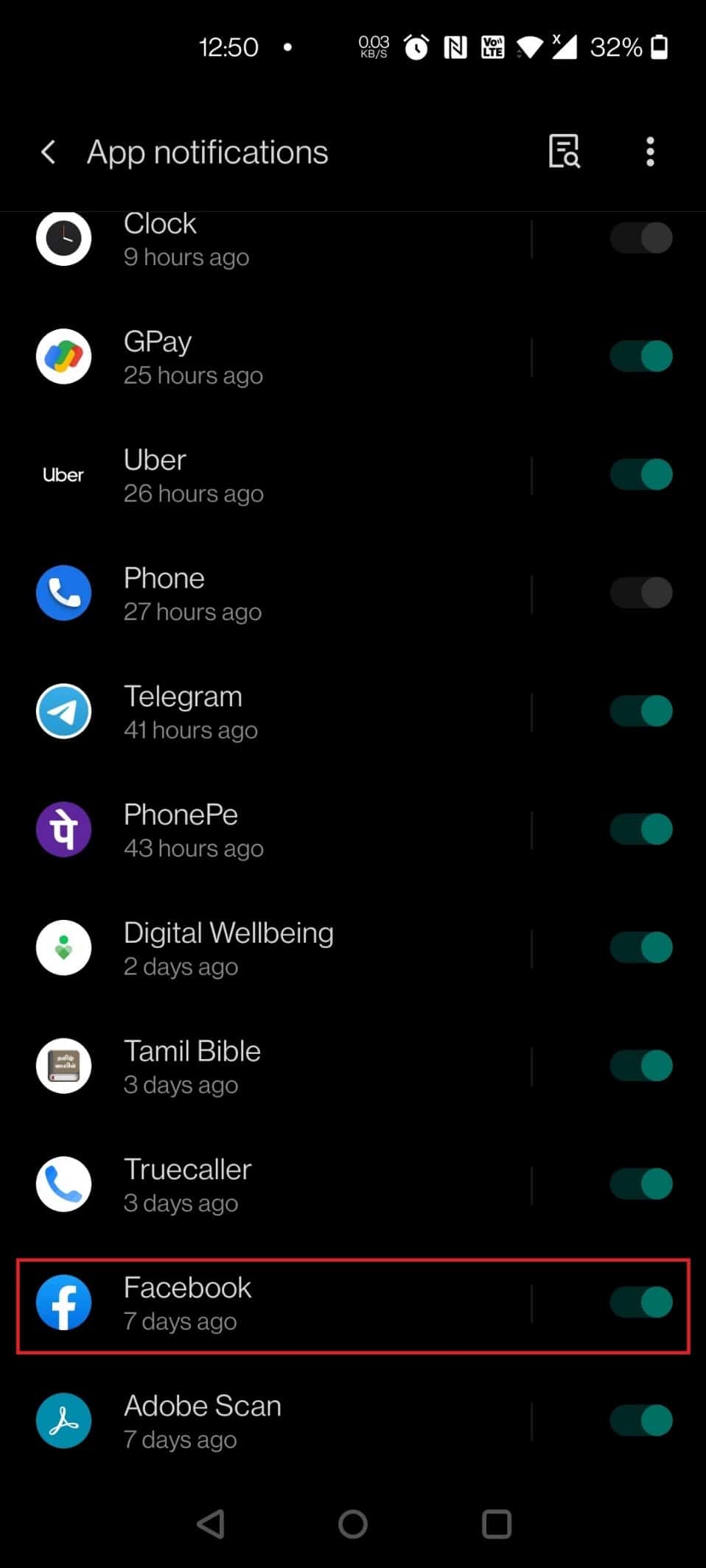
5. اسحب لأسفل وقم بإيقاف تشغيل التبديل مقابل الخيار Marketplace .
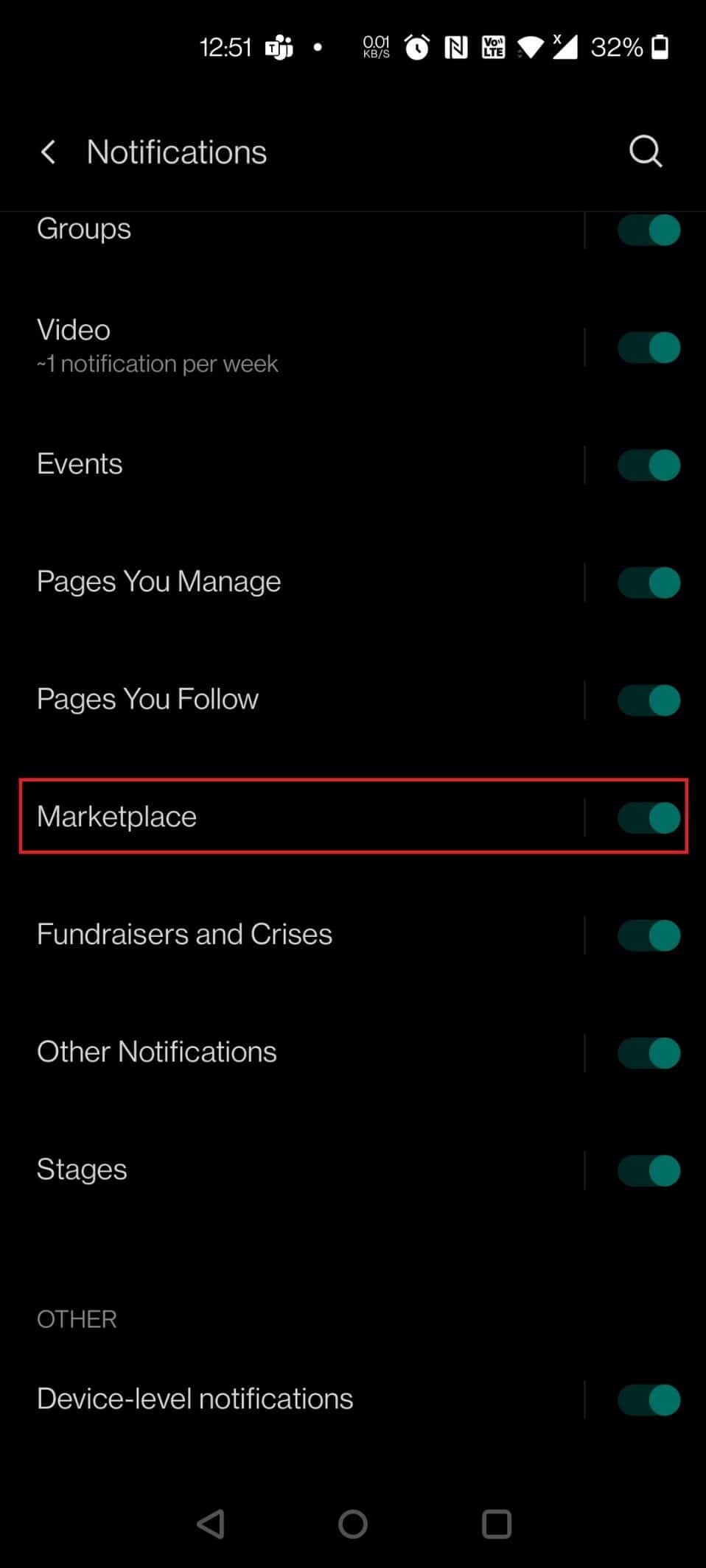
لتشغيل إشعار Facebook Marketplace ، يمكنك تكرار الخطوات المذكورة أعلاه وتشغيل التبديل لـ Marketplace في الخطوة 5 .
الأسئلة المتداولة (FAQs)
س 1. هل من الممكن بيع البضائع دون وجود حساب Facebook على Facebook Marketplace؟
الإجابة: للبيع على Facebook Marketplace ، كل ما تحتاجه هو حساب Facebook شخصي. السوق هو نظام أساسي للإعلانات المبوبة المحلية يسمح لمستخدمي Facebook الآخرين في منطقتك بمشاهدة العناصر الخاصة بك دون الحاجة إلى أن يكونوا أصدقاء معك. يمكنهم أيضًا الاتصال بك بشأن البضائع عبر برنامج المراسلة أو قسم التعليقات على العنصر.
س 2. هل هناك مدفوعات لاستخدام Facebook Marketplace؟
الإجابة: لا ، على عكس الأسواق الأخرى ، لا يفرض Facebook Marketplace رسومًا على إدراج منتجك.
س 3. هل هناك أي حماية لبائعي Facebook Marketplace؟
الإجابة: حماية المشتريات هي خدمة مجانية تحمي الطلبات المؤهلة تلقائيًا. إذا لم تحصل على طلبك ، يمكنك طلب استرداد الأموال من خلال حماية المشتريات. عندما وصل العنصر ، كان تالفًا أو لم يكن كما هو موصوف.
مُستَحسَن:
- إصلاح مقاطع فيديو YouTube التي لا يتم تشغيلها على Android
- كيفية إضافة اختصار إلى صفحة Google Chrome الرئيسية
- كيف يمكنني تشغيل أو إيقاف تشغيل مساعد Google على Android
- كيفية تنزيل مقاطع فيديو Telegram على نظام التشغيل Windows 10
نأمل أن تكون قد وجدت هذه المعلومات مفيدة وأنك تمكنت من تشغيل أو إيقاف تشغيل إشعارات Facebook Marketplace . يرجى إخبارنا بأي تقنية كانت أكثر فائدة بالنسبة لك. إذا كان لديك أي أسئلة أو تعليقات ، يرجى استخدام النموذج أدناه.
